Jautājums
Problēma: kas ir Cits Mac krātuvē un kā to noņemt?
Sveiki. Redzu, ka mana Mac datora krātuves sadaļa ar nosaukumu Cits ir diezgan piepildīta. Tas ir kaitinoši, jo es nezinu, kādi faili tur ir un kā tos tīrīt, neradot bojājumus citām daļām vai programmām. Es vēlētos izņemt šo krātuvi, ja tā ir izšķērdīga vai pat kaitīga. Vai varat pastāstīt, kā?
Atrisināta atbilde
Lietotāji[1] mēdz meklēt atbildes par to, kas ir Cits Mac krātuvē un kā to noņemt, jo, ja tas aizņem pārāk daudz vietas diskā, vispirms rodas problēmas ar ātrumu un veiktspēju. Manuāla meklēšana, ko dzēst, lai atbrīvotu vietu, var aizņemt stundas, it īpaši, ja ir daudz iespējamo failu, ko var saglabāt sadaļā Cits.
Šī krātuves kategorija rada neskaidrības, jo tā patērē daudz atmiņas un liek cilvēkiem iztīrīt krātuvi, tādējādi var samazināt aizņemto vietu. Tomēr, notīrot kaut ko no iekārtas, var tikt traucēta iekārtas darbība, un pat nevēlamo failu dzēšana var ietekmēt programmas vai ierīci. Jums ir jāprecizē, kāda veida faili tiek glabāti kategorijā Citi.
Dažus failus nevajadzētu noņemt, jo daži no tiem var izraisīt nevēlamas sekas. Piemēram:
- dokumenti;
- saspiesti faili;
- personas dati;
- sistēmas mapēs saglabātie faili;
- pagaidu faili;
- kešatmiņas vienumi;[2]
- fonti vai lietojumprogrammu piederumi;
- paplašinājumi, lietojumprogrammu spraudņi.
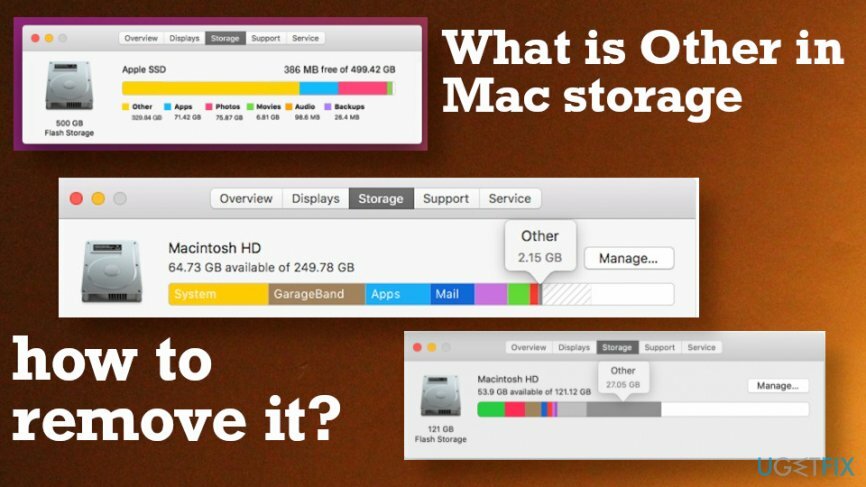
Kā noņemt citu krātuvi operētājsistēmā Mac
Lai atjaunotu datora maksimālo veiktspēju, jums ir jāiegādājas licencēta versija Reimage Reimage remonta programmatūra.
Jaunākām Mac OS versijām ir krātuves optimizācijas funkcijas, un tās var labāk optimizēt krātuvi. Pārpilde var samazināt sistēmas veiktspēju un izraisīt citas problēmas ar iekārtu vai konkrētām programmām. Operētājsistēmā Mac OS Sierra un jaunākās versijās ir iekļauta funkcija Optimizētā krātuve.[3] Šo rīku var iespējot, un Mac automātiski attīra cieto disku no neizmantotajiem failiem un programmām. Jūs varat lasīt šo rokasgrāmatu un uzziniet, kā izmantot optimizēto krātuvi operētājsistēmā macOS Sierra.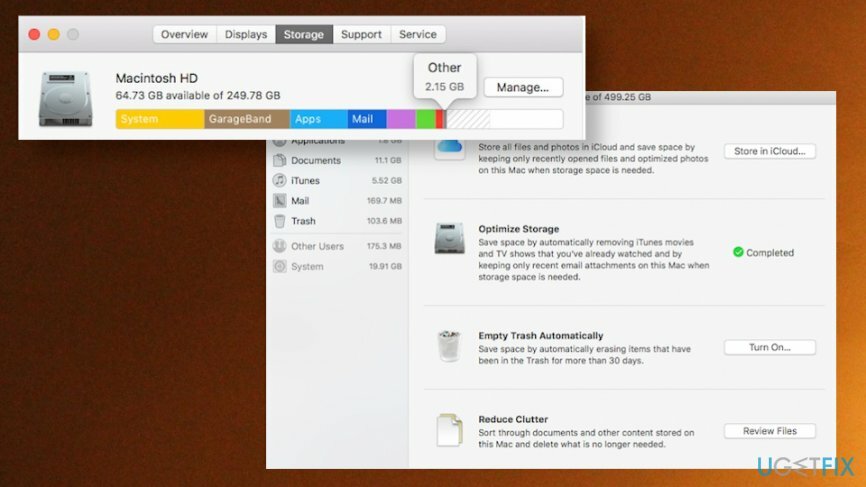
Uzziniet, cik daudz krātuves ir pieejamas, lai to notīrītu
Lai atjaunotu datora maksimālo veiktspēju, jums ir jāiegādājas licencēta versija Reimage Reimage remonta programmatūra.
Ja ierīcē ir maz vietas krātuvē, jums jāpārbauda, cik daudz brīvas vietas ir un kura kategorija aizņem visvairāk. Jums jāpārbauda Mac cietā diska lietojums, noklikšķinot uz Apple logotips ekrāna augšējā kreisajā stūrī un pēc tam izvēlieties Par šo Mac. Pēc tam atlasiet Krātuves cilne, un jūs redzēsit kategorijas un lietojumu.
Identificējiet failus, izmantojot Finder, lai noņemtu citu krātuvi
Lai atjaunotu datora maksimālo veiktspēju, jums ir jāiegādājas licencēta versija Reimage Reimage remonta programmatūra.
- Noklikšķiniet uz Cmd un F vienlaikus uz tastatūras.
- Izvēlieties Šis Mac lai meklētu ierīci.
- Izvēlieties + labajā pusē un norādiet meklēšanas parametrus.
- Izvēlieties Cits no izvēlnes.
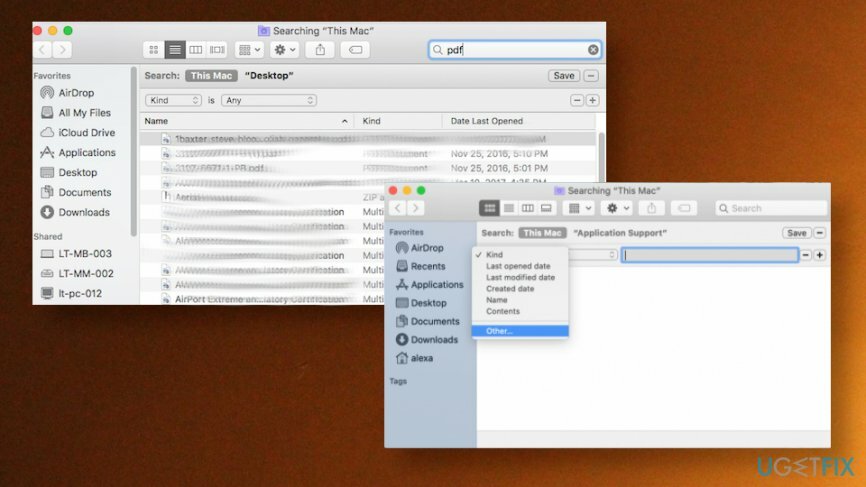
- Izvēlieties Faila lielums un Faila paplašinājums.
- Izmantojiet meklēšanu, lai pārskatītu failu veidus, piemēram, .txt vai .pdf. Identificējiet nevēlamos failus un izdzēsiet tos.
Dzēst vecās dublējumkopijas
Lai atjaunotu datora maksimālo veiktspēju, jums ir jāiegādājas licencēta versija Reimage Reimage remonta programmatūra.
- Palaidiet iTunes lietotne savā Mac datorā.
- Izvēlieties Preferences vai noklikšķiniet komanda un, .
- Izvēlieties Ierīces un atlasiet dublējumu, kuru vēlaties dzēst.
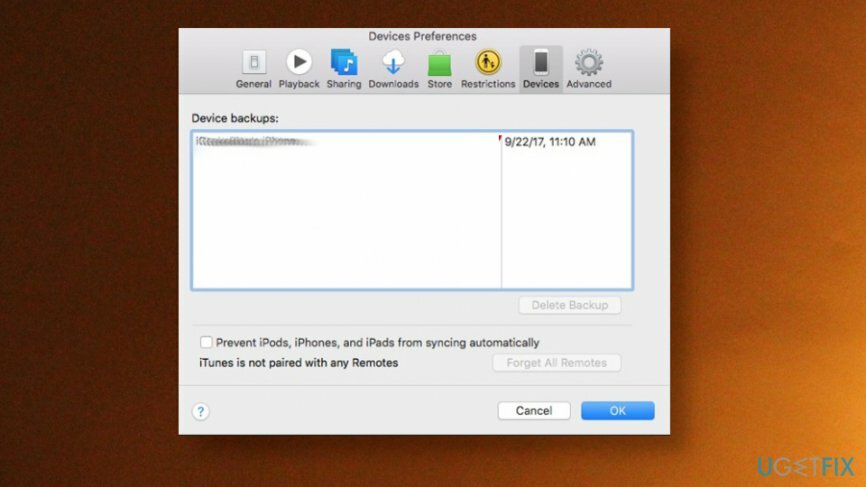
- Klikšķiniet uz Dzēst dublējumu un apstipriniet savu izvēli.
Izdzēsiet kešatmiņas failus no citas krātuves
Lai atjaunotu datora maksimālo veiktspēju, jums ir jāiegādājas licencēta versija Reimage Reimage remonta programmatūra.
- Izvēlieties Finder ikona no doka.
- Izvēlies Aiziet izvēlne.
- Klikšķis Dodieties uz mapi opciju.
- Tips ~/Bibliotēka/kešatmiņas meklēšanas lodziņā.
- Tiek parādīts failu saraksts, un jūs varat izvēlēties lietotnes mapi, no kuras vēlaties noņemt kešatmiņu.
- Ar peles labo pogu noklikšķiniet uz mapes.
- Izvēlieties Pārvietot uz miskasti dzēst.
Optimizējiet savu sistēmu un padariet to efektīvāku
Optimizējiet savu sistēmu tūlīt! Ja nevēlaties pārbaudīt datoru manuāli un mēģināt atrast problēmas, kas to palēnina, varat izmantot tālāk norādīto optimizācijas programmatūru. Visus šos risinājumus ir pārbaudījusi ugetfix.com komanda, lai pārliecinātos, ka tie palīdz uzlabot sistēmu. Lai optimizētu datoru tikai ar vienu klikšķi, atlasiet vienu no šiem rīkiem:
Piedāvājums
dari to tagad!
Lejupielādētdatora optimizētājsLaime
Garantija
dari to tagad!
Lejupielādētdatora optimizētājsLaime
Garantija
Ja neesat apmierināts ar Reimage un domājat, ka tas neizdevās uzlabot jūsu datoru, droši sazinieties ar mums! Lūdzu, sniedziet mums visu ar jūsu problēmu saistīto informāciju.
Šajā patentētajā labošanas procesā tiek izmantota 25 miljonu komponentu datubāze, kas var aizstāt jebkuru bojātu vai trūkstošu failu lietotāja datorā.
Lai labotu bojātu sistēmu, jums ir jāiegādājas licencēta versija Reimage ļaunprātīgas programmatūras noņemšanas rīks.

Piekļūstiet ģeogrāfiski ierobežotam video saturam, izmantojot VPN
Privāta piekļuve internetam ir VPN, kas var novērst jūsu interneta pakalpojumu sniedzēju valdība, un trešās puses no jūsu tiešsaistes izsekošanas un ļauj jums palikt pilnīgi anonīmam. Programmatūra nodrošina īpašus serverus straumēšanai un straumēšanai, nodrošinot optimālu veiktspēju un nepalēninot darbību. Varat arī apiet ģeogrāfiskos ierobežojumus un skatīt tādus pakalpojumus kā Netflix, BBC, Disney+ un citus populārus straumēšanas pakalpojumus bez ierobežojumiem neatkarīgi no jūsu atrašanās vietas.
Nemaksājiet izspiedējvīrusu autoriem — izmantojiet alternatīvas datu atkopšanas iespējas
Ļaunprātīgas programmatūras uzbrukumi, jo īpaši izspiedējprogrammatūra, neapšaubāmi rada vislielāko apdraudējumu jūsu attēliem, videoklipiem, darba vai skolas failiem. Tā kā kibernoziedznieki datu bloķēšanai izmanto spēcīgu šifrēšanas algoritmu, to vairs nevar izmantot, kamēr nav samaksāta izpirkuma maksa bitkoinā. Tā vietā, lai maksātu hakeriem, vispirms jāmēģina izmantot alternatīvu atveseļošanās metodes, kas varētu palīdzēt atgūt vismaz daļu zaudēto datu. Pretējā gadījumā jūs varat arī zaudēt savu naudu kopā ar failiem. Viens no labākajiem rīkiem, kas varētu atjaunot vismaz dažus šifrētos failus - Data Recovery Pro.